注意:以下翻译的准确性尚未经过验证。这是使用 AIP ↗ 从原始英文文本进行的机器翻译。
选择
Map应用程序提供了多种方法以选择Object和注释。
在地图上选择项目
- 选择项目: 点击一个Object或注释以选择它。如果光标下有多个项目,所有项目都会被选择。
- 将项目添加到现有选择: 在点击时按住Ctrl(Windows)或Cmd(macOS)以将光标下的项目添加到选择中。
- 选择矩形区域中的所有项目: 在点击并拖动光标时按住Shift,以选择矩形区域中的所有项目。
- 清除选择: 点击地图上的空白区域。
在选择工具栏菜单中提供了其他选择选项。这些选项包括:
- 全选: 选择地图上的所有项目。
- 也可以通过Ctrl+A(Windows)或Cmd+A(macOS)键盘快捷键使用。
- 选择所有“类型”的项目: 选择与当前选定Object的Object类型匹配的所有项目。
- 仅在存在包含单一Object类型的现有选择时可用。
- 反转选择: 将选择切换为当前未选中的所有项目。
- 也可以通过Ctrl+I(Windows)或Cmd+I(macOS)键盘快捷键使用。
- 选择相交的Object: 选择与当前选定项目相交的所有Object。
- 仅在存在现有选择时可用。
- 选择与形状相交的项目…: 允许您绘制一个形状并选择与其相交的所有Object。
- 仅在没有现有选择时可用。
这些功能也可以在右键菜单中使用。
| 选择菜单 | 带有现有选择的选择菜单 | 形状的右键菜单 |
|---|---|---|
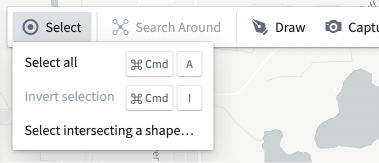 |  |  |
您可以使用图层操作菜单中的选择图层中的Object菜单项来选择给定图层中的所有Object。

使用直方图选择项目
点击直方图面板中的一行以选择所有匹配的Object。在选择第二行时按住Shift以选择范围内的行。按住Ctrl(Windows)或Cmd(macOS)将会把该行添加到现有选择中。您可以在直方图和筛选文档中找到更多详细信息。

在地图上锁定Object
通过选择图层面板中“Objects”部分下的**…**选项来锁定图层中的Object:

这将锁定图层的Object,使其在地图上不可选择。Object仍然可以从左侧的图层、查找和直方图面板中选择,但您不能通过光标、选择快捷键或相交形状在地图上与它们交互。您仍然可以通过**…**菜单按钮编辑图层的样式。
要解锁图层中的Object,请在图层面板中选择图层旁边的锁定图标或通过**…**下拉菜单访问。
选择面板
如果选择了多个Object,选择面板将列出这些Object。在此列表中,您可以点击单个Object以将选择范围缩小到该Object。选中单个Object后,右侧的选择面板将显示该Object的详细信息。

如果Object具有操作,可以通过点击![]() 图标访问。这些操作包括将地图居中于Object上、从地图中删除Object以及在其他应用程序中打开Object,均可通过**...**菜单获得。
图标访问。这些操作包括将地图居中于Object上、从地图中删除Object以及在其他应用程序中打开Object,均可通过**...**菜单获得。
此面板有三个选项卡。
- 属性选项卡将显示Object的属性。如果有任何派生属性函数,可以通过点击右下角的
 来选择。选择派生属性函数将把派生属性值添加到属性列表中。
来选择。选择派生属性函数将把派生属性值添加到属性列表中。 - 系列选项卡将显示与Object链接的任何系列。
- 事件选项卡将显示在当前选定时间窗口中与Object链接的任何事件。
| 添加派生属性函数 | 显示派生属性函数值 |
|---|---|
 |  |
从地图中移除项目
要从地图中移除选定的Object和注释,请执行以下操作之一:
- 点击工具栏中的删除
- 在右键菜单中选择删除选择条目
- 按下键盘上的删除键。
将会出现一个通知,确认删除的项目数量,并提供一个撤销选项以恢复此操作。
要移除单个图层中的所有Object,请使用图层操作菜单中的删除图层项。
